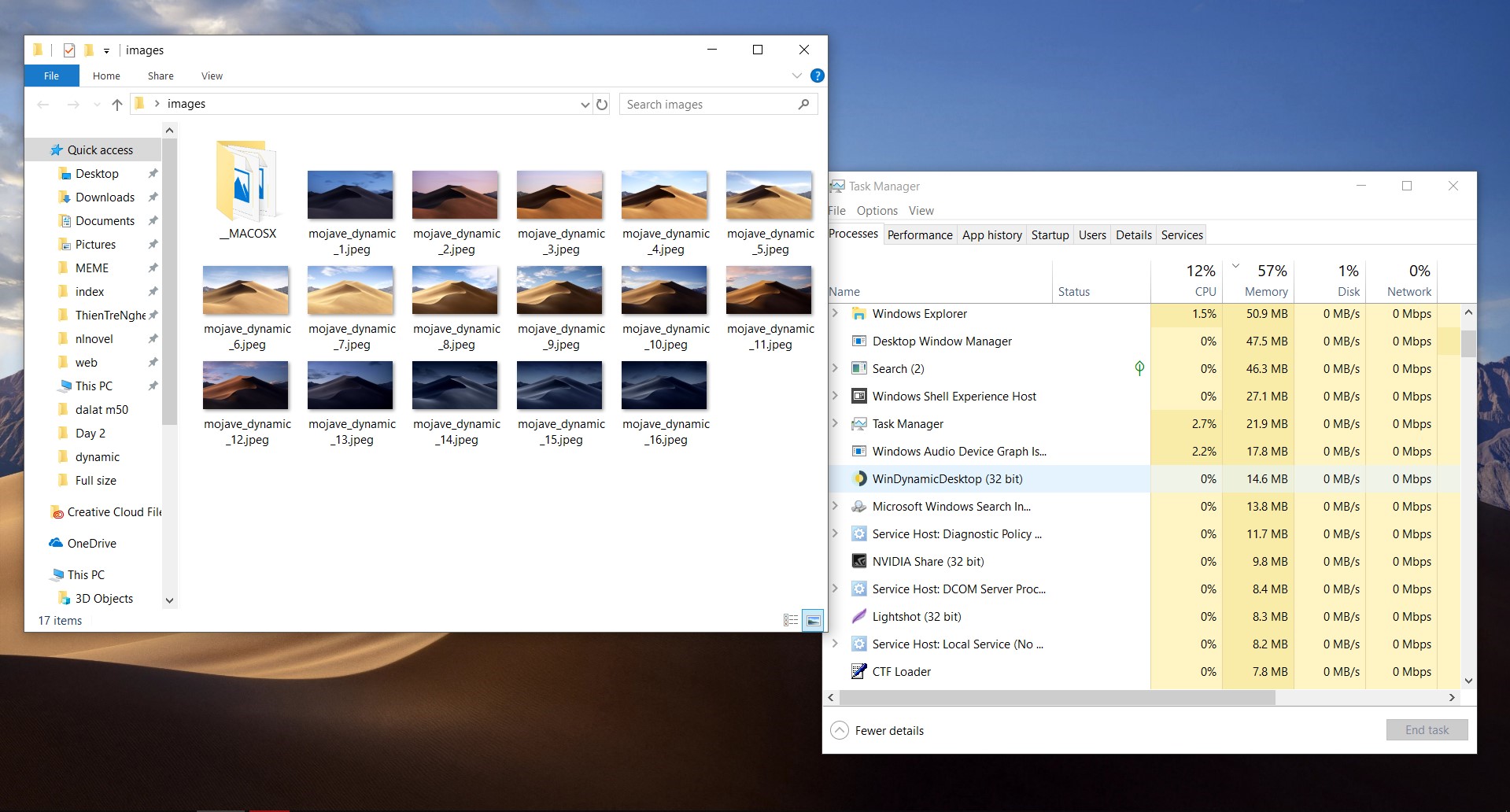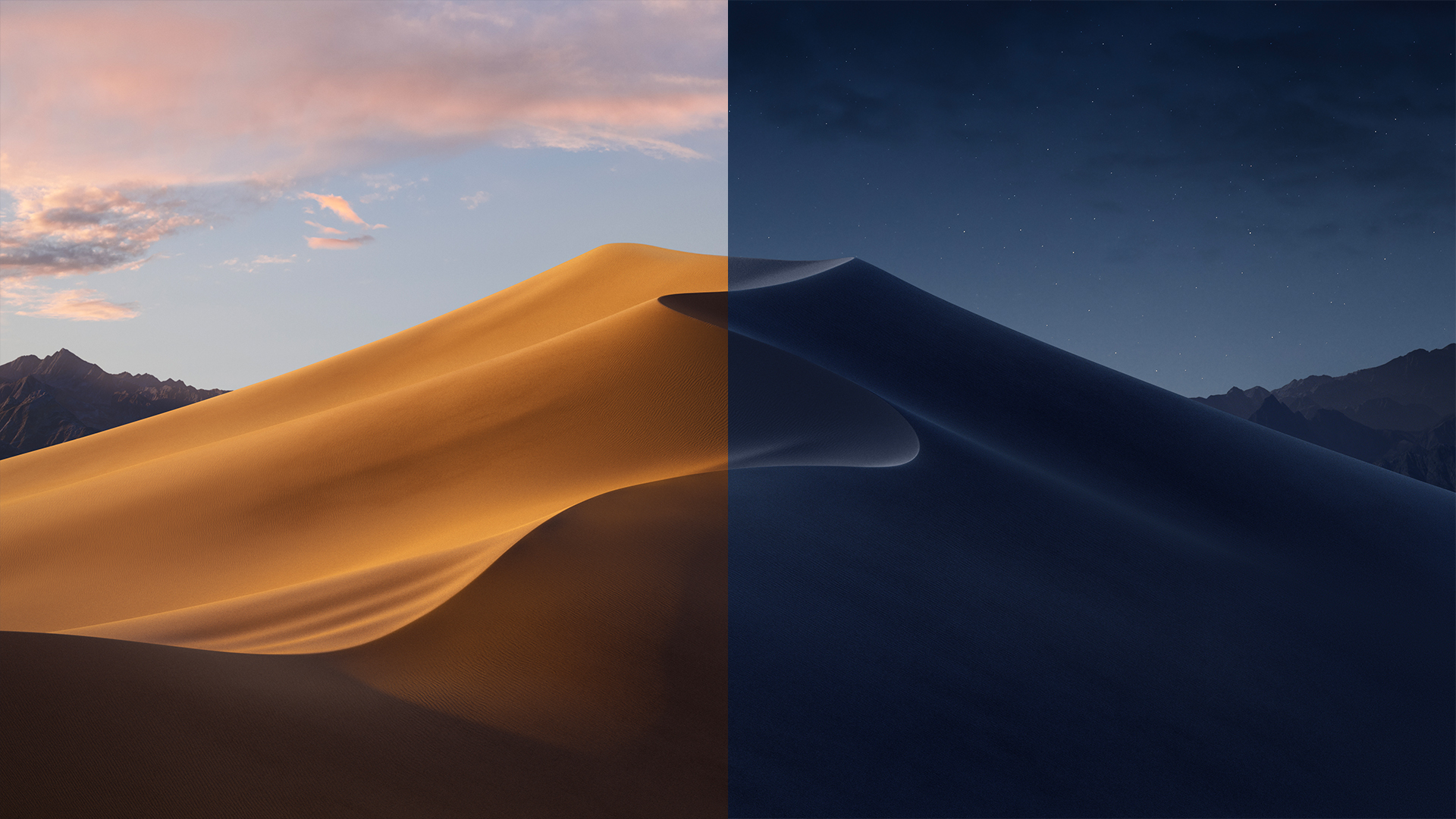Được ra mắt tại sự kiện WWDC 2018 vừa qua, macOS Mojave có nhiều đổi mới tuy nhiên đa phần là các tính năng chuyển từ iOS sang. Tuy nhiên một tính năng rất ấn tượng là Dynamic Desktop thu hút được sự chú ý của nhiều người dùng hơn các tính năng khác. Thậm chí người dùng Windows cũng sẽ bị hấp dẫn bởi tính năng này, thật may mắn là bạn có thể mang Dynamic Desktop lên Windows. Bài viết này sẽ hướng dẫn cho bạn các làm điều đó.
Dynamic Desktop – Desktop năng động hay còn được xem là tính năng hình nền động, cho phép bức ảnh nền chuyển từ ngày sang đêm theo thời gian thực. Mặc dù Apple chưa nói cụ thể rằng bất cứ bức ảnh nào cũng có thể thực hiện việc này hay chỉ một vài ảnh mẫu cung cấp bởi Apple mới làm được. Và nếu như bạn khá thích thú với tính năng độc đáo này, bạn có thể mang nó lên Windows 10 thông qua sự giúp sức của công cụ WinDynamicDesktop. WinDynamicDesktop là công cụ dành cho Windows, công cụ này được phát triển bởi tác giả t1m0thyj trên diễn đàn Reddit và phát hành miễn phí trên GitHub.
Hướng dẫn tải và sử dụng WinDynamicDesktop:
- Truy cập vào đường dẫn này và tải về WinDynamicDesktop. Sau khi tải về, bạn hãy di chuyển gói tin đến vị trí lưu trữ nào đó dễ nhớ để tránh việc xóa nhầm
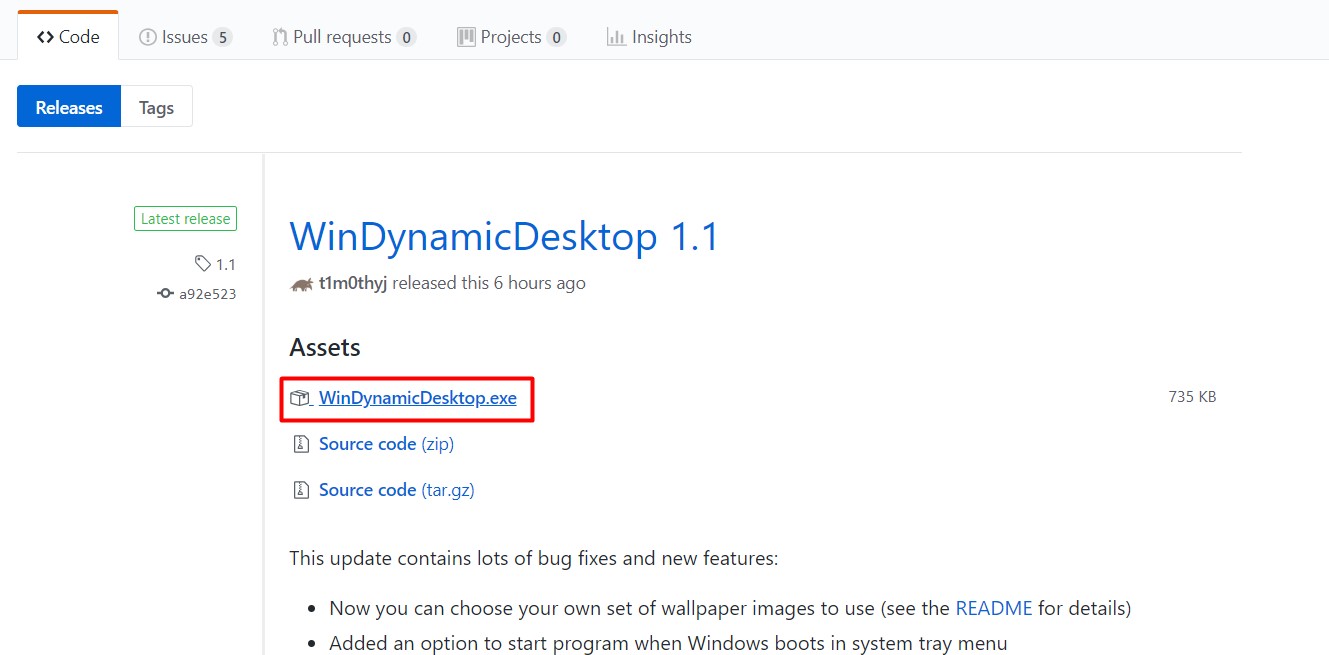
- Kế tiếp, hãy khởi chạy gói tin với quyền quản trị hệ thống
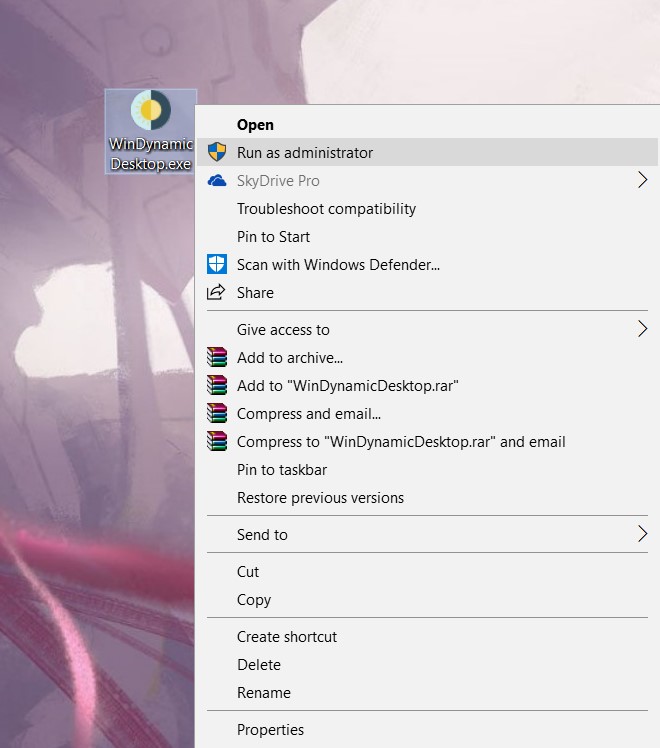
- Chờ vài giây để công cụ tải về hình ảnh và tiến hành xác định vị trí. Và khi hoàn tất, WinDynamicDesktop sẽ thiết lập thời gian chuyển đổi hình nền tùy theo thời điểm tại vị trí đã thiết lập ở trên. Tiếp tục nhấn Set Location thêm lần nữa để hoàn tất việc thiết lập
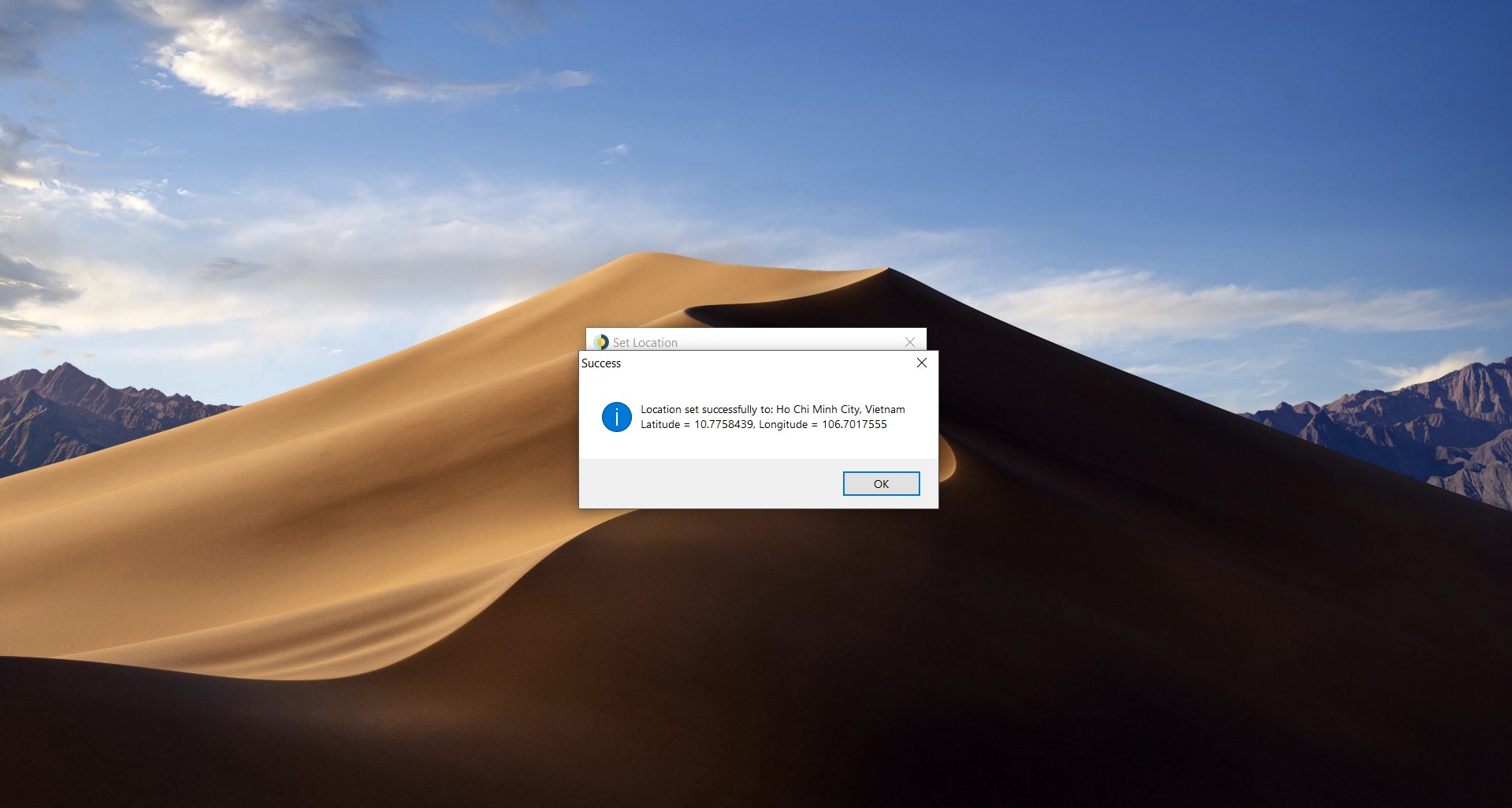
- Để mọi thứ hoạt động một cách chính xác, WinDynamicDesktop sẽ chạy nền thường trực trong hệ thống. Một bảng thông báo sẽ nhảy ra cho bạn biết về việc chạy nền này
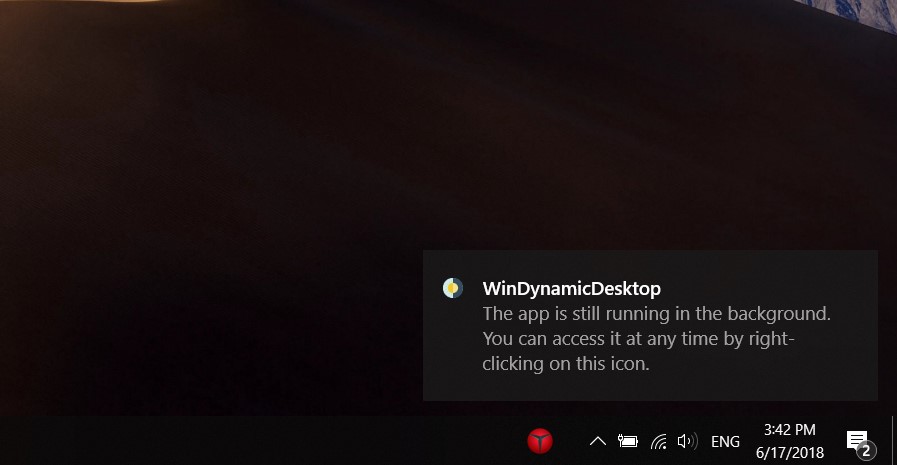
Do không tốn nhiều tài nguyên máy nên bạn không cần bận tâm về việc chạy nền thường trực này nhé. Chúc các bạn thành công.